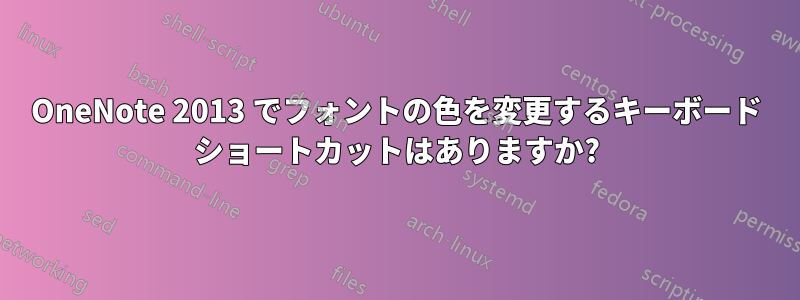
キーボードショートカットを使用して OneNote のフォントの色を変更する方法はありますか?
(ハイライト表示されたフォントの両方を別の色に変更し、入力を開始すると色が変わるようにしたいです)。
答え1
OneNoteでは、キーストロークのシーケンスを使用して希望の色に切り替えることができる場合は、これらを組み合わせてオートホットキー大きい。
たとえば、OneNote 2013 英語版では、次のコードを送信することで、フォントの色を赤 (RGB 値 = 255,0,0) に切り替えることができます。
Alt+ h、、、、+ 、+ 、、、、、、、、、、fcmCtrlPgDnAltr255Tab0Tab0Enter
ここにいくつかのサンプルマクロがあります:
- Ctrl+ Alt+ P=紫- 色見本から選択(色をリセット)自動それ以前は)
- Ctrl+ Alt+ R=赤- 選択することでもっと色を...RGB値255,0,0を入力する
- Ctrl+ Alt+ B=青- 選択することでもっと色を...RGB値0、0、255を入力する
- Ctrl+ Alt+ A=自動- 選択する自動色見本の上部にある色
完全なリスト(コピー&ペーストを使用):
; some helpful setup first
SetTitleMatchMode, RegEx ; match window titles by regular expressions
#IfWinActive - OneNote$ ; ------ only in windows with title ending with "- OneNote"
^!p::Send !hfca!hfc{Down 7}{Right 4}{Enter}
^!r::!hfcm^{PgDn}!r255{Tab}5{Tab}0{Enter} ; red (255, 0, 0)
^!b::!hfcm^{PgDn}!r0{Tab}5{Tab}255{Enter} ; blue (0, 0, 255)
^!a::!hfca ; automatic color (i.e. reset font color to "none")
#IfWinActive ; ------ end of section restricted to specific windows
テスト済み、うまく動作します!
この方法では、OneNote や他のアプリのほぼすべてのアクションにキーボード ショートカットを割り当てることができます。
(正規表現に慣れていない場合は、ウィンドウ タイトルの一致を簡略化できます。SetTitleMatchModeコマンドのヘルプを参照してください。また、$を省略しますOneNote$。)
答え2
これは同じアイデアに対する私の見解ですが、OneNote の動作に関しては改善されています。特に、カラー ウィンドウの動作に関しては、同じタブにとどまるため、オンザフライで色を切り替えることはできません。
また、マトリックスを追加したので、インライン番号を調整せずに簡単に色を変更できます。
#NoEnv ; Recommended for performance and compatibility with future AutoHotkey releases.
; #Warn ; Enable warnings to assist with detecting common errors.
SendMode Input ; Recommended for new scripts due to its superior speed and reliability.
SetWorkingDir %A_ScriptDir% ; Ensures a consistent starting directory.
; some helpful setup first
SetTitleMatchMode, RegEx ; match window titles by regular expressions
#IfWinActive - OneNote$ ; ------ only in windows with title ending with "- OneNote"
; change the number in "RGB :=" between [#,#,#] using RGB colorspace
{
{
^!p::
RGB := [167,21,157] ; purple
Send !hfcm^{PgDn}!r
Send % RGB[1]
Send {Tab}
Send % RGB[2]
Send {Tab}
Send % RGB[3]
Send {Enter}{Right 1}
GoSub, ^!a
return
}
{
^!r::
RGB := [255,0,0] ; Red
Send !hfcm^{PgDn}!r
Send % RGB[1]
Send {Tab}
Send % RGB[2]
Send {Tab}
Send % RGB[3]
Send {Enter}{Right 1}
GoSub, ^!a
return
}
{
^!o::
RGB := [235,110,26] ; Dark Orange
Send !hfcm^{PgDn}!r
Send % RGB[1]
Send {Tab}
Send % RGB[2]
Send {Tab}
Send % RGB[3]
Send {Enter}{Right 1}
GoSub, ^!a
return
}
{
^!b::
RGB := [0,0,255] ; Blue
Send !hfcm^{PgDn}!r
Send % RGB[1]
Send {Tab}
Send % RGB[2]
Send {Tab}
Send % RGB[3]
Send {Enter}{Right 1}
GoSub, ^!a
return
}
{
^!c::
RGB := [91,155,213] ; cyan
Send !hfcm^{PgDn}!r
Send % RGB[1]
Send {Tab}
Send % RGB[2]
Send {Tab}
Send % RGB[3]
Send {Enter}{Right 1}
GoSub, ^!a
return
}
^!a::Send !hfca ; automatic color (i.e. reset font color to "none")
; #IfWinActive ; ------ end of section restricted to specific window
}
誰かの役に立つことを願います。
答え3
私はスウェーデン語版を持っていますワンノート2016これは、AutoHotKey で使用した「コード」です (キーコマンドが OneNote の英語版とは異なるため)。 最初に回答をくれたmiroxlavさんに感謝します。私はその回答をスウェーデン語版のOnenote2016に採用しました。
^!p::Send, !wfel^{PgDn}!r167!ö21!b157{Enter} ; purble (167, 21, 157)
^!r::Send, !wfel^{PgDn}!r255!ö0!b0{Enter} ; red (255, 0, 0)
^!b::Send, !wfel^{PgDn}!r0!ö0!b255{Enter} ; blue (0, 0, 255)
^!g::Send, !wfel^{PgDn}!r0!ö135!b0{Enter} ; green (0, 135, 0)
^!a::Send, !wfea ; automatic color
メモを開いた状態で「Alt」キーを押して、色を変更するメニューに入る文字が表示されるかどうかを確認します。必要な場合は、その方法についての短いビデオを作成できます。これで完全に機能するようになりました。


